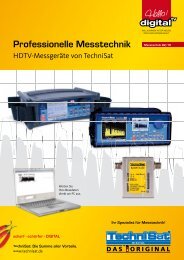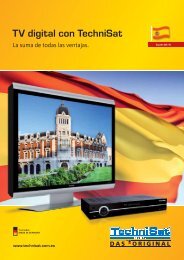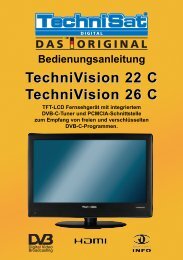13 Bediensprache (Menüsprache) - Parallels Plesk Control Panel ...
13 Bediensprache (Menüsprache) - Parallels Plesk Control Panel ...
13 Bediensprache (Menüsprache) - Parallels Plesk Control Panel ...
Sie wollen auch ein ePaper? Erhöhen Sie die Reichweite Ihrer Titel.
YUMPU macht aus Druck-PDFs automatisch weboptimierte ePaper, die Google liebt.
7.2.2 Pause / Standbild<br />
> Um die Wiedergabe einer Aufnahme anzuhalten (Standbild), drücken Sie während der<br />
Wiedergabe die Taste Pause / Wiedergabe.<br />
Es erscheint die Einblendung Pause II.<br />
> Drücken Sie die Taste Pause / Wiedergabe erneut um die Wiedergabe von der<br />
gleichen Stelle an fortzusetzen.<br />
7.2.3 Schnelles Vor- und Zurückspulen<br />
Um zu einer bestimmten Stelle einer Aufnahme zu gelangen, verfügt Ihr PVR über die<br />
Funktionen schnelles Spulen vor und zurück.<br />
> Betätigen Sie während der Wiedergabe die Taste Vorspulen bzw. Rückspulen.<br />
Es erscheint die Einblendung Vorspulen �� bzw. Rückspulen ⊳⊳.<br />
Die Aufnahme wird nun mit 4-facher Geschwindigkeit in die gewählten Richtung<br />
wiedergegeben.<br />
> Drücken Sie die Taste Vorspulen bzw. Rückspulen erneut, steigert sich die<br />
Geschwindigkeit auf 16-fach.<br />
Es erscheint die Einblendung Vorspulen ��� bzw. Rückspulen ⊳⊳⊳.<br />
> Drücken Sie die Taste Vorspulen bzw. Rückspulen noch einmal, steigert sich die<br />
Suchlaufgeschwindigkeit auf 64-fach.<br />
Es erscheint die Einblendung Vorspulen ���� bzw. Rückspulen ⊳⊳⊳⊳.<br />
> Durch jedes erneute Drücken der Taste Vorspulen bzw. Rückspulen können Sie<br />
jeweils einen 10 Minuten-Schritt vor- bzw. zurückspringen.<br />
> Ist die gesuchte Stelle der Aufnahme erreicht, gelangen Sie durch Drücken der Taste<br />
Pause / Wiedergabe zurück in den normalen Wiedergabebetrieb.<br />
7.2.4 Marken setzen<br />
> Spulen Sie wie zuvor beschrieben an die Stelle der Aufnahme, an der Sie eine Marke<br />
einfügen möchten.<br />
> Durch Drücken der Taste Aufnahme wird an der ausgewählten Stelle eine Marke<br />
gesetzt.<br />
Setzen Sie auf diese Weise an alle gewünschten Stellen einer Aufnahme eine Marke.<br />
Marken können auch während einer Aufnahme (Punkt 7.1.4) und im Menü Festplatte<br />
verwalten (Punkt 7.3.1.3) gesetzt werden.<br />
63<br />
Festplattenwiedergabe<br />
7





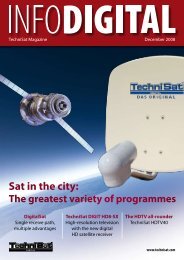
![[PDF] TV numérique avec TechniSat](https://img.yumpu.com/7390326/1/184x260/pdf-tv-numerique-avec-technisat.jpg?quality=85)